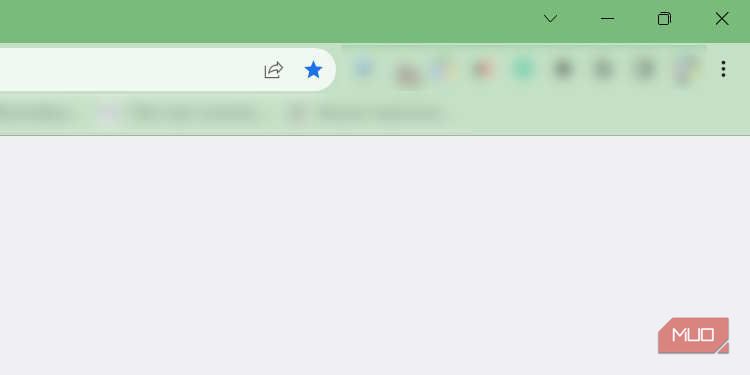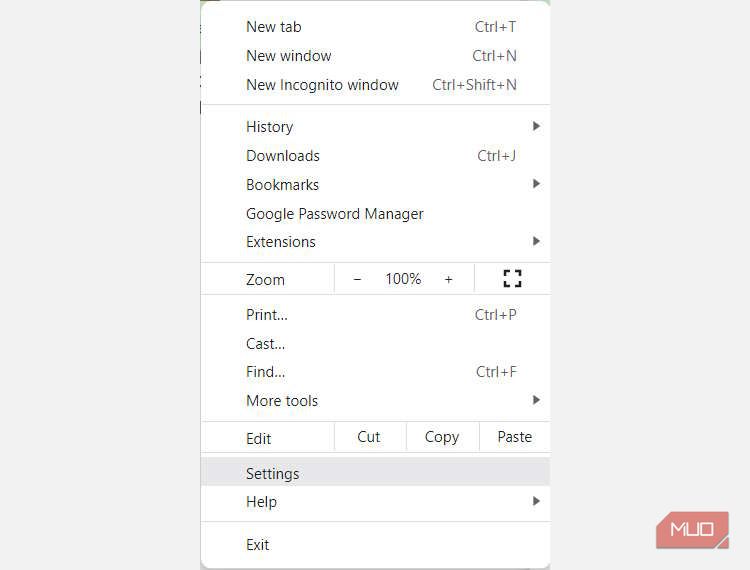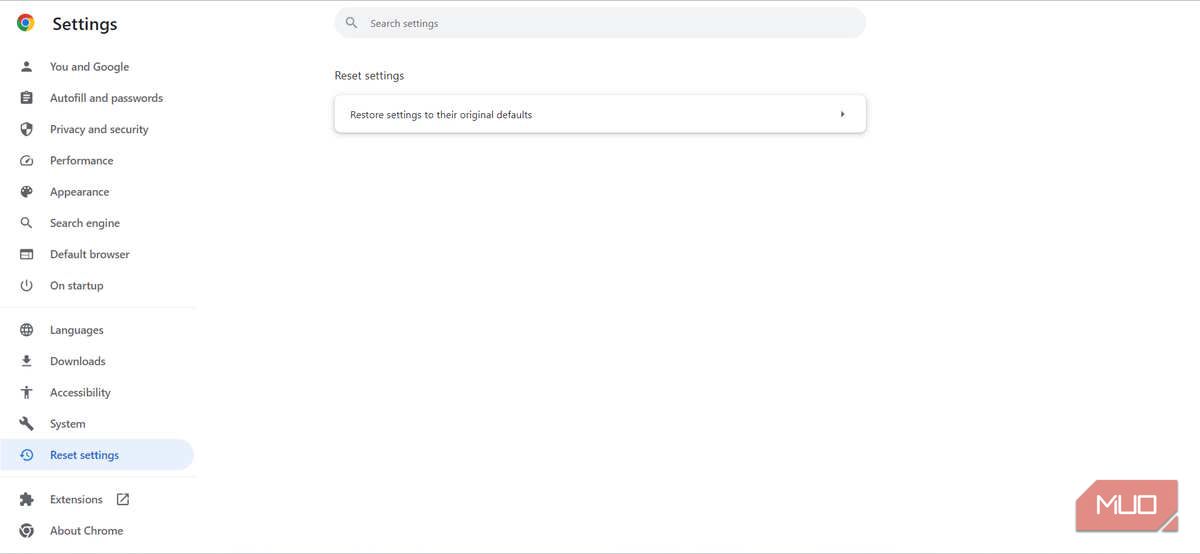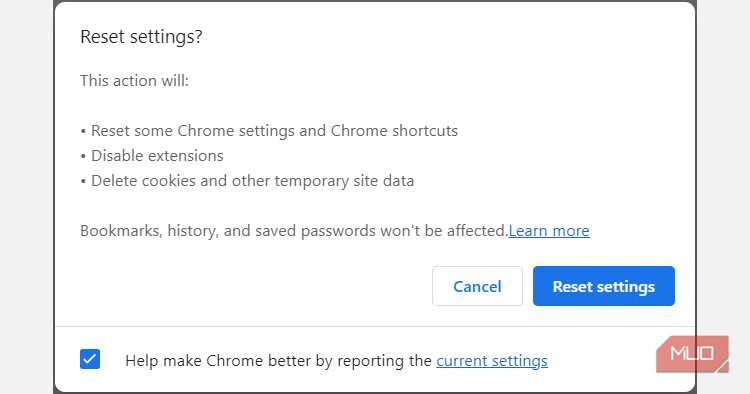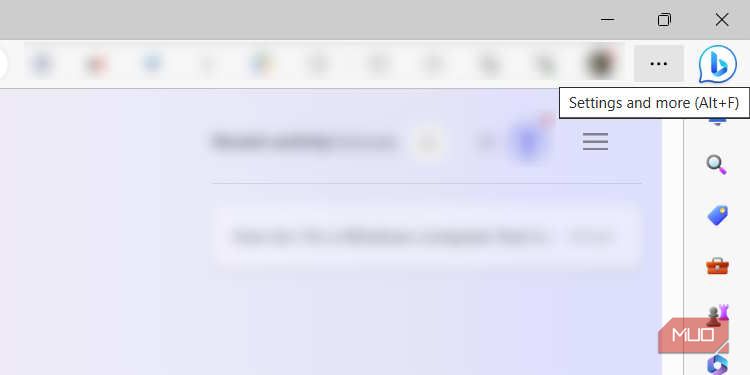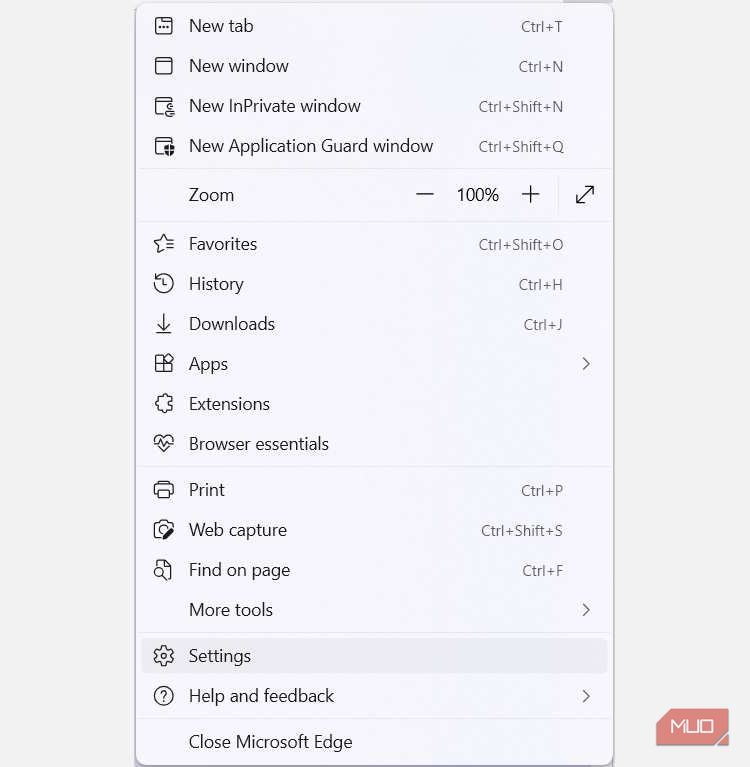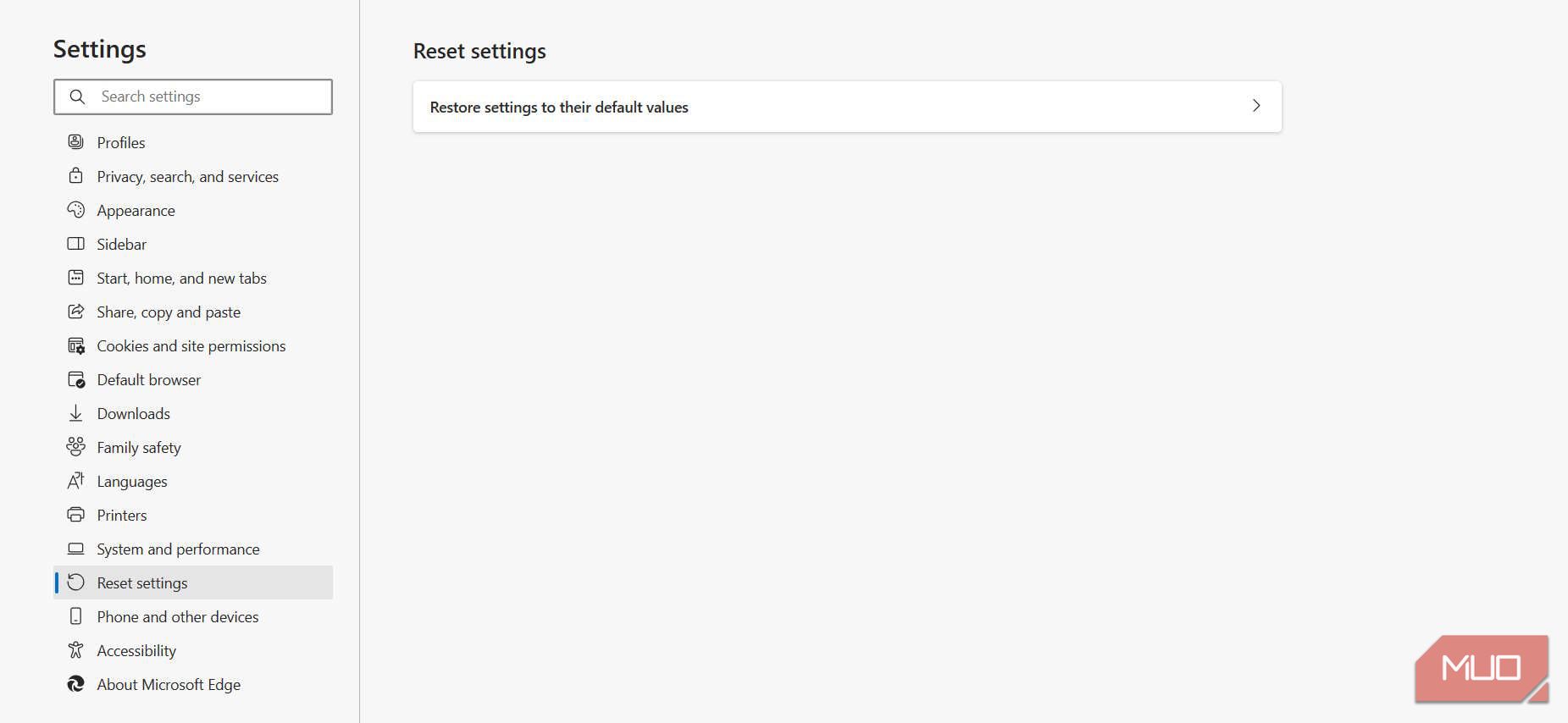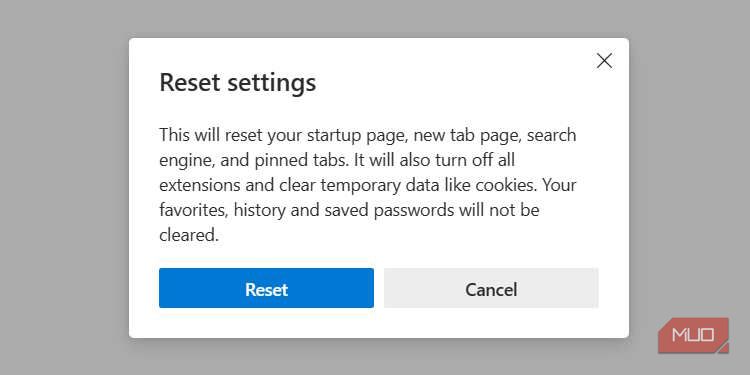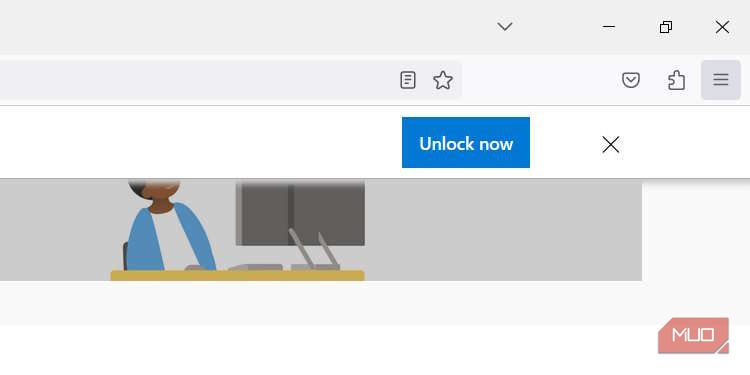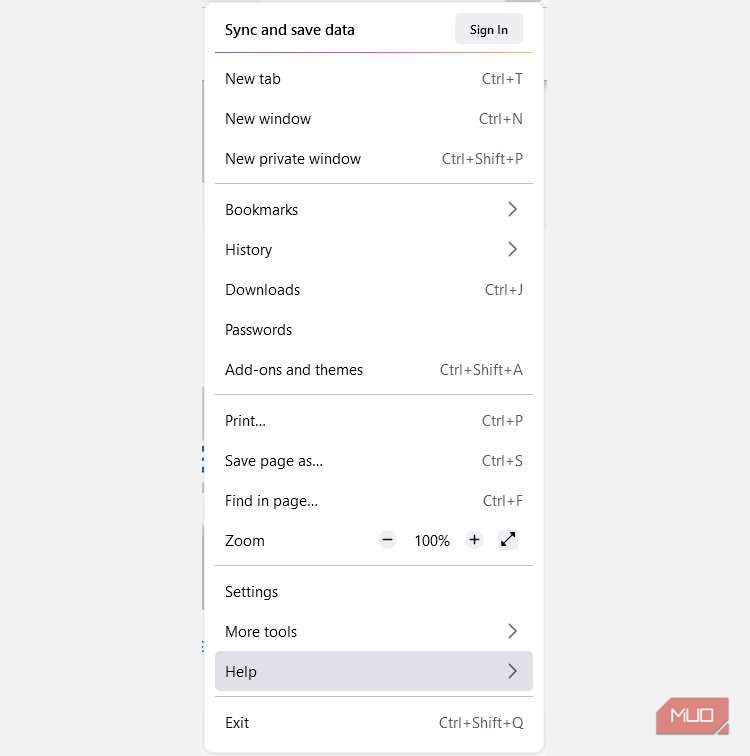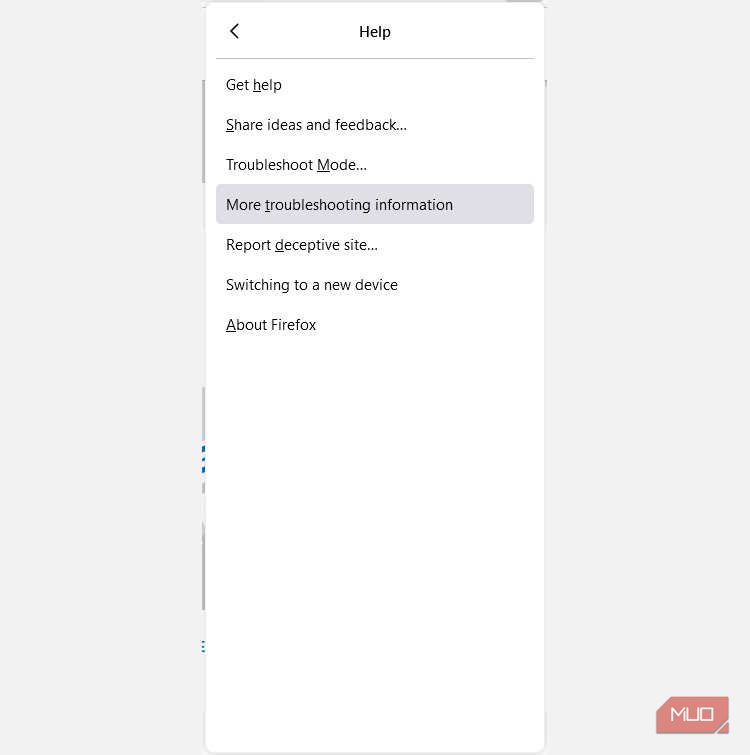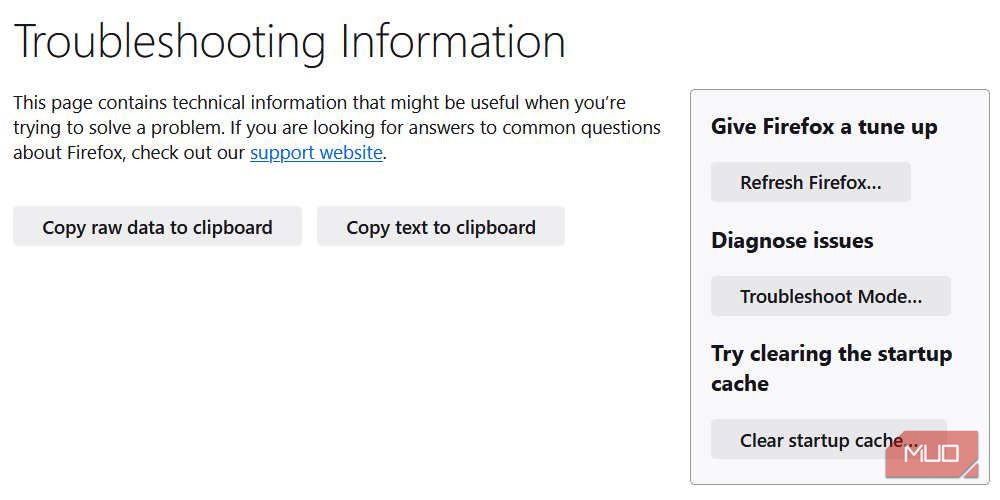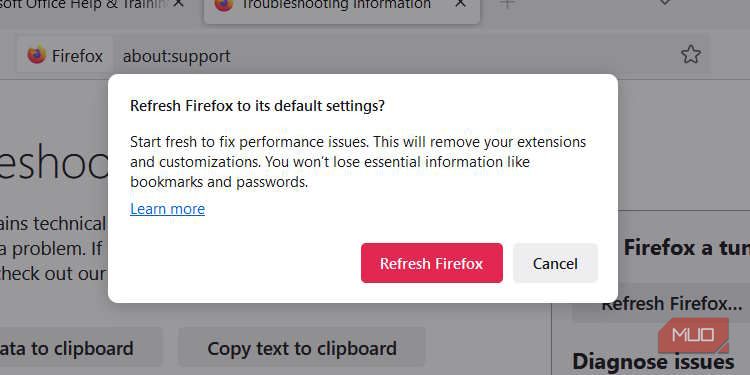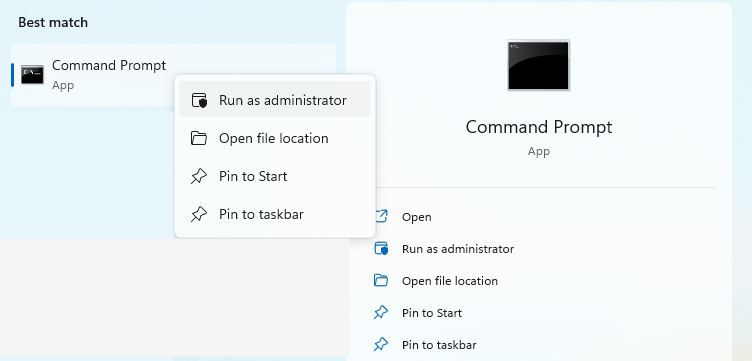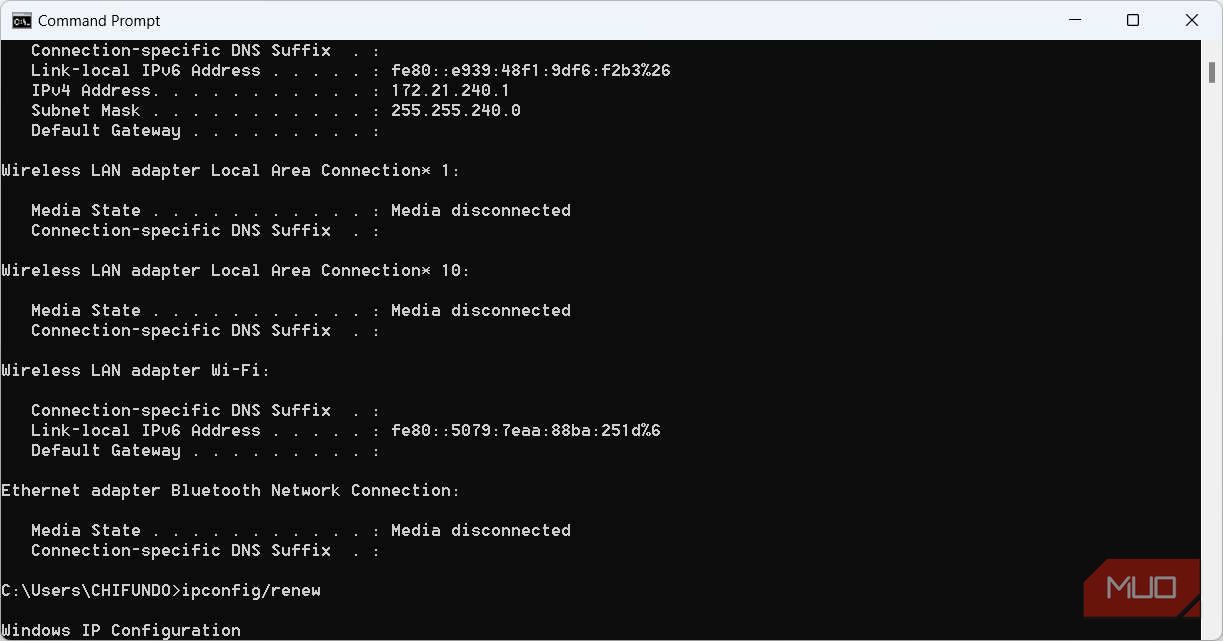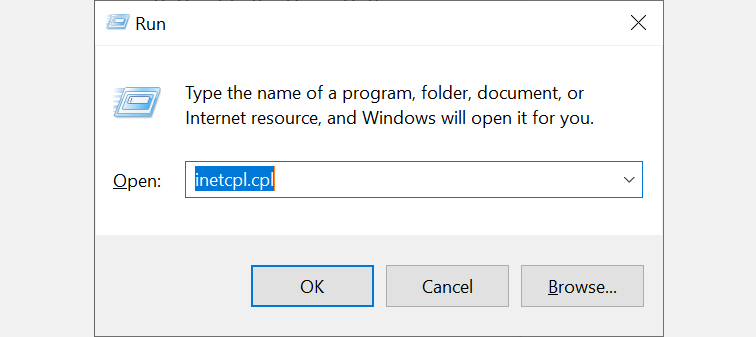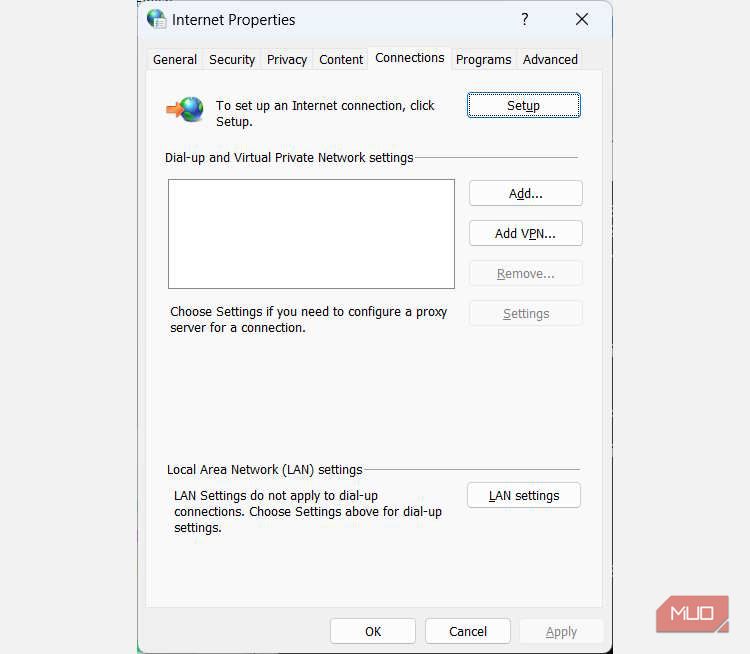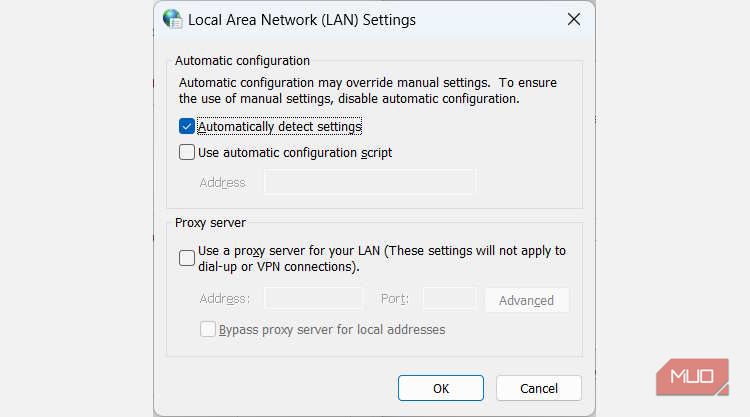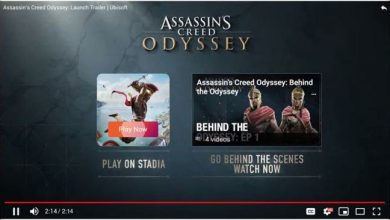.
Então, você conectou seu computador Windows a uma rede e está pronto para navegar na Internet, mas está recebendo o erro “Sem acesso à Internet”. Você inicia a ferramenta Diagnóstico de rede do Windows e é informado de que “O dispositivo ou recurso remoto não aceita a conexão”.
Bem, não entre em pânico, pois mostraremos como se livrar desse erro.
1. Desative seu antivírus e firewall
Você pode estar recebendo o erro “O dispositivo ou recurso remoto não aceita a conexão” devido à interferência do seu antivírus na conexão. Para descartar essa possibilidade, tente desativá-lo para ver se o erro desaparece. Se estiver usando o antivírus integrado do Windows, você pode aprender como desabilitar o Microsoft Defender.
Se desligar o antivírus não funcionou, talvez o Firewall esteja por trás do problema. Embora este programa faça um bom trabalho em manter sua rede protegida contra tráfego prejudicial, às vezes ele pode bloquear conexões que não deveria. Tente desligar o Firewall do Windows e veja se isso resolverá o erro.
2. Redefina seu navegador da Web
Configurações corrompidas ou mal configuradas do navegador também podem fazer com que o erro apareça, e redefini-lo pode ajudar. Mostraremos como redefinir três dos navegadores mais populares do Windows: Chrome, Edge e Firefox.
Para redefinir o Chrome, siga as etapas abaixo:
- Abra o Chrome e clique no ícone de três pontos no canto superior direito.
- No menu, clique em Configurações.
- No menu do lado esquerdo, selecione Redefinir as configuraçõese, em seguida, clique em Redefinir as configurações para seus padrões originais à direita.
- No pop-up, confirme que deseja redefinir o Chrome clicando em Redefinir as configurações.
Para redefinir o Edge, siga as etapas abaixo:
- Abra o Edge e clique no ícone de três pontos no canto superior direito.
- No menu, clique em Configurações.
- No menu lateral esquerdo, selecione Redefinir as configuraçõese, em seguida, clique em Restaurar as configurações para seus valores padrão à direita.
- No pop-up, confirme que deseja redefinir o Edge clicando em Reiniciar.
Para redefinir o Firefox, siga as etapas abaixo:
- Abra o Firefox e clique no ícone do menu de hambúrguer no canto superior direito.
- No menu, clique em Ajuda.
- Clique em Mais informações sobre solução de problemas.
- No pequeno painel do lado direito, clique em Atualizar Firefox.
- No pop-up, confirme que deseja redefinir o Firefox clicando em Atualizar Firefox.
Após redefinir o navegador, tente ver se o erro desapareceu na ferramenta Windows Network Diagnostics.
3. Redefina seu endereço IP
Se houver um problema com o endereço IP do seu computador, você poderá encontrar o erro “O dispositivo ou recurso remoto não aceita a conexão”.
Siga as etapas abaixo para redefinir seu endereço IP:
- Imprensa Vitória + S para abrir a Pesquisa do Windows. Tipo cmd nos resultados da pesquisa e quando o prompt de comando aparecer nos resultados da pesquisa, clique com o botão direito e selecione Executar como administrador.
- Digite o seguinte comando no prompt de comando e pressione Digitar:
ipconfig/release
- Em seguida, digite o seguinte comando e pressione Digitar:
ipconfig/renew
Depois de terminar de executar os comandos, verifique se o erro desapareceu.
4. Desligue o servidor proxy
Se estiver usando um servidor proxy que não está mais funcionando corretamente, você também pode encontrar o erro “O dispositivo ou recurso remoto não aceita a conexão”.
Siga as etapas abaixo para desativar o servidor proxy:
- Imprensa Vitória + R para iniciar o Windows Executar.
- Na caixa de texto Executar, digite inetcpl.cple, em seguida, aperte o Digitar tecla no teclado para abrir Propriedades da Internet.
- Selecione os Conexões aba e depois clique no Configurações de lan botão na parte inferior.
- No Servidor proxy seção, desmarque a Use um servidor proxy para sua LAN checkbox.
- Clique OK para fechar as configurações da LAN.
- Clique OK em Propriedades da Internet para aplicar as alterações e fechá-lo.
Verifique se a Internet do seu computador está funcionando corretamente novamente.
5. Force a atualização de suas políticas de grupo
Se você fez alterações nas configurações do servidor proxy, pode ser que algumas políticas de grupo não tenham tido tempo de registrar e consolidar essas alterações.
Embora eles eventualmente sejam atualizados por conta própria e comecem a funcionar conforme o esperado, você pode acelerar o processo atualizando manualmente o Editor de Política de Grupo Local. Em seguida, tente ver se o erro desapareceu depois.
Descubra o que está interferindo na conexão
Com as etapas descritas acima, você poderá chegar ao final do erro “O dispositivo ou recurso remoto não aceita a conexão”.
Como você pode ver, a causa raiz desse erro se resume a uma configuração incorreta das configurações de rede. E se tudo descrito acima não funcionar, você deve considerar a opção nuclear: redefinir o Windows.
.